Las impresoras son algunos de los hardware más problemáticos que encontrará. Podemos vivir en un mundo donde la impresión 3D es posible, pero eso no significa que la impresión en papel en el hogar haya mejorado mucho. La impresora está lejos del infierno y la tinta y el tóner cuestan brazos y piernas. Si está intentando imprimir algo y sigue viendo la impresora sin conexión, aquí hay algunas cosas que puede probar.
Ejecute los pasos básicos de solución de problemas antes de continuar.
Comprobar hardware
Hay varias cosas que debe verificar antes de poder solucionar problemas desde una impresora fuera de línea Windows 10. El primero es el cable que utiliza para conectar su impresora a su PC. Asegúrese de que no esté dañado. El cable de la impresora no es exactamente suyo, pero un cable dañado o desgastado no es algo que funcione.
Cambie el puerto donde conecta la impresora. No todos los puertos pueden estar conectados a la impresora, por ejemplo, si la impresora es una impresora USB 2.0 y el puerto al que te conectas es USB 3.0Puede experimentar problemas.
Asegúrese de que haya papel en la bandeja de papel. También asegúrese de que la impresora esté en la posición correcta de “ impresión '', es decir, que nada esté abierto o eliminado. Todos los pétalos que se supone que deben estar cerrados deben estar cerrados.
Finalmente, asegúrese de poder imprimir una página de prueba en la impresora. No necesita una impresora conectada a una PC para imprimir una página de prueba. Por lo general, presionar el botón de encendido de la impresora hará el trabajo. En algunos casos, puede haber un botón especial para imprimir una página de prueba u otros métodos. Consulte el manual de su impresora.
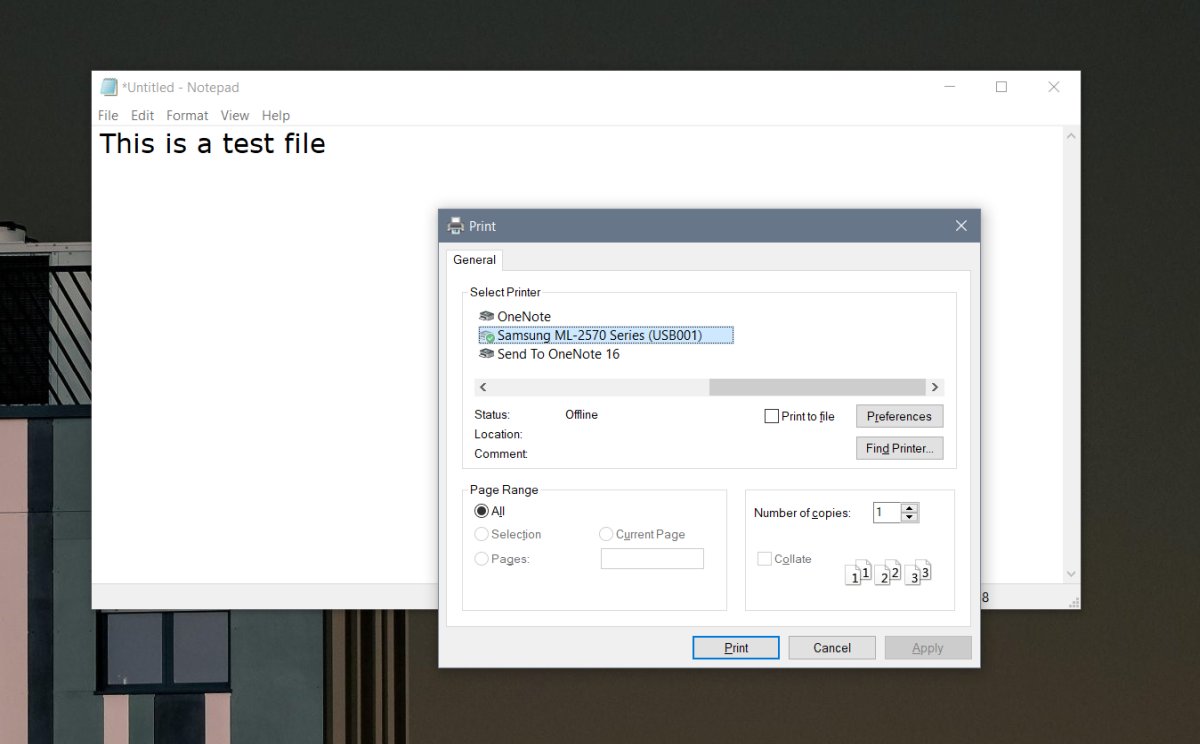
Si todo lo anterior se verifica, continúe con las mejoras a continuación.
Desinstalar / reinstalar la impresora
En Windows 10, las impresoras suelen instalarse automáticamente, es decir, Windows cuidar los conductores necesarios y organizar todo. Todavía hay casos raros en los que esto podría no funcionar o podría haber un problema con la configuración. Para solucionar esto, desinstale la impresora. Esto es muy fácil de hacer; busque la impresora en la aplicación Configuración en Dispositivo> Impresoras y escáneres, selecciónela y haga clic en el botón de desinstalación. Desconecte la impresora y para un buen tamaño, reinicie su sistema.
Vuelva a conectar la impresora, luego permita Windows 10 para instalar el controlador para ello.
Si su impresora viene con medios de instalación, intente usarla si es un controlador genérico Windows 10 la instalación no funciona después de la reinstalación.
Verifique el estado de la impresión sin conexión
Abra la aplicación Configuración y vaya al grupo Configuración del dispositivo. Seleccione la pestaña Impresoras y escáneres y elija su impresora. Haga clic en el botón 'Abrir cola'. En la ventana de la cola de impresión, haga clic en el elemento Archivo en la barra de menú y asegúrese de que 'Usar impresora fuera de línea' no esté activado. En caso afirmativo, desactívela, luego desconecte y vuelva a conectar la impresora.
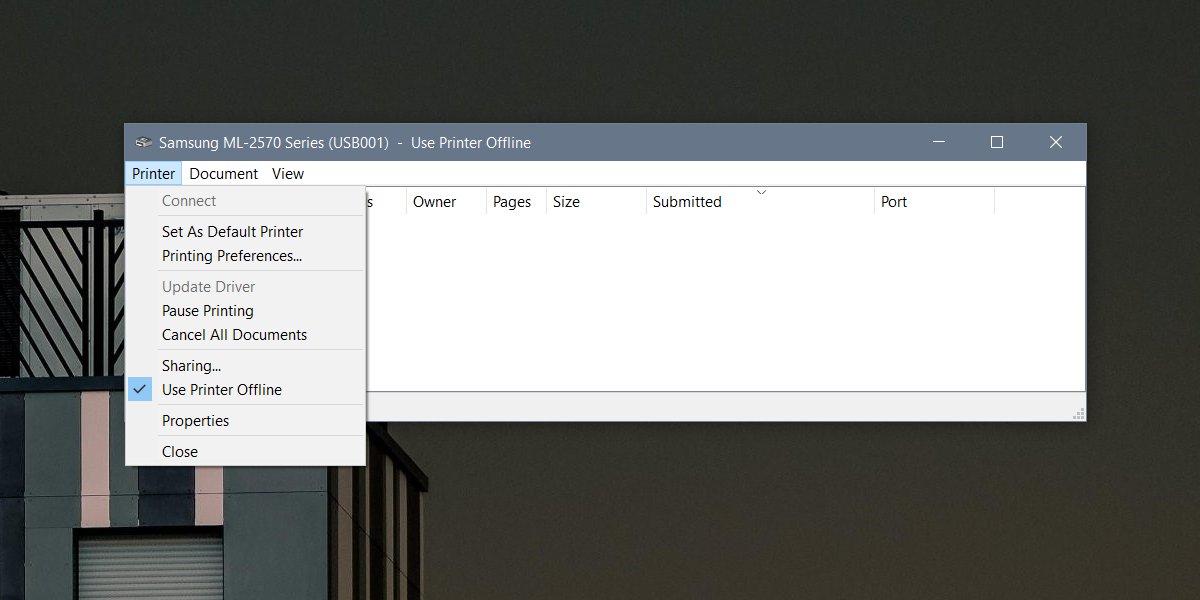
Reiniciar servicio de impresión
Use el atajo de teclado Win + R para abrir el cuadro de ejecución e ingrese lo siguiente.
services.msc
Toque enter para abrir el administrador de servicios. Busque un servicio llamado Print Spooler. Haga clic derecho y seleccione Reiniciar en el menú contextual. Desconecte y vuelva a conectar la impresora.
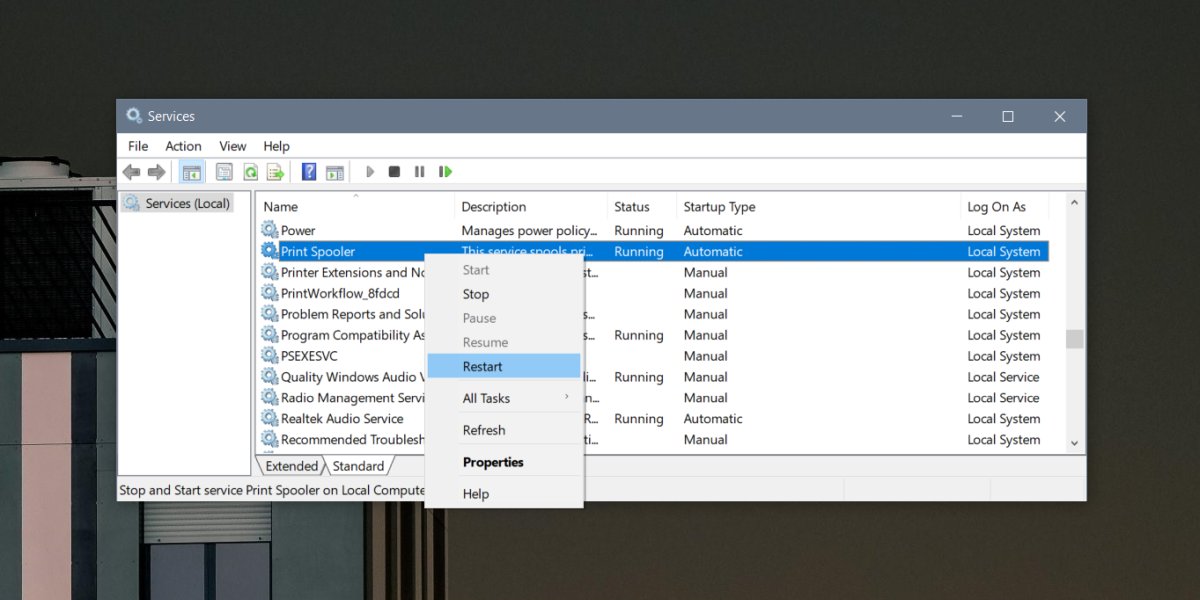
Verifique el puerto de la impresora
Es posible que esta solución no funcione para todos los tipos de impresoras, pero definitivamente vale la pena intentarlo. Abra el Panel de control y abra Hardware y sonido> Dispositivos e impresoras. Haga clic con el botón derecho en la impresora y seleccione Propiedades para la impresora "en el menú contextual.
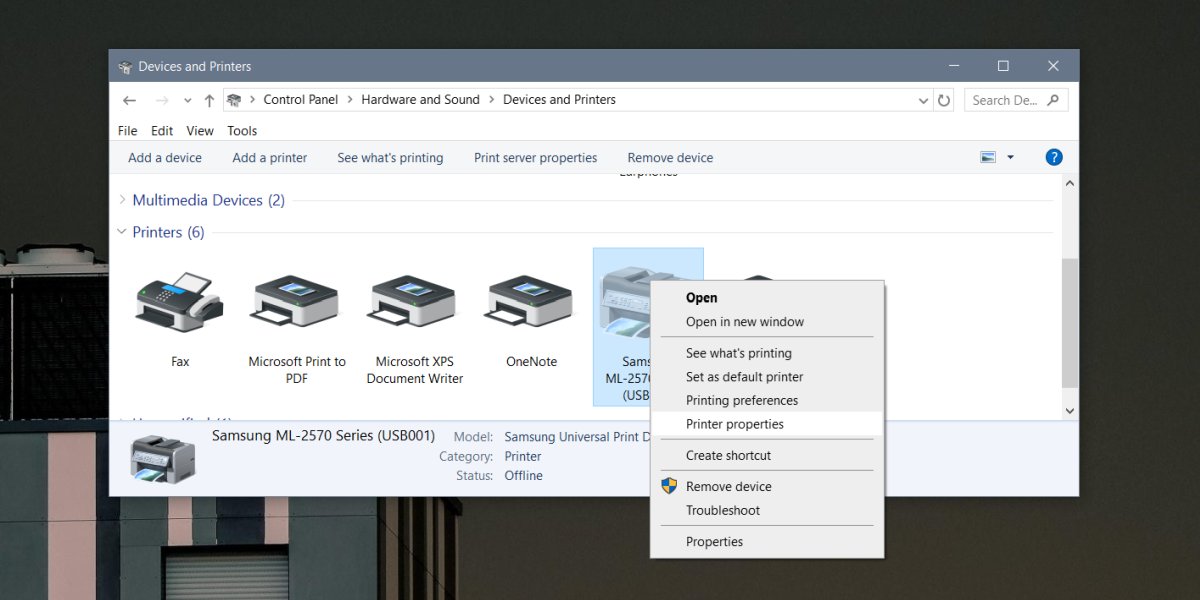
En la ventana Propiedades de la impresora, abra la pestaña Puertos. Asegúrese de que la casilla junto a su impresora esté marcada. De lo contrario, verifique si la impresora aparece en línea.
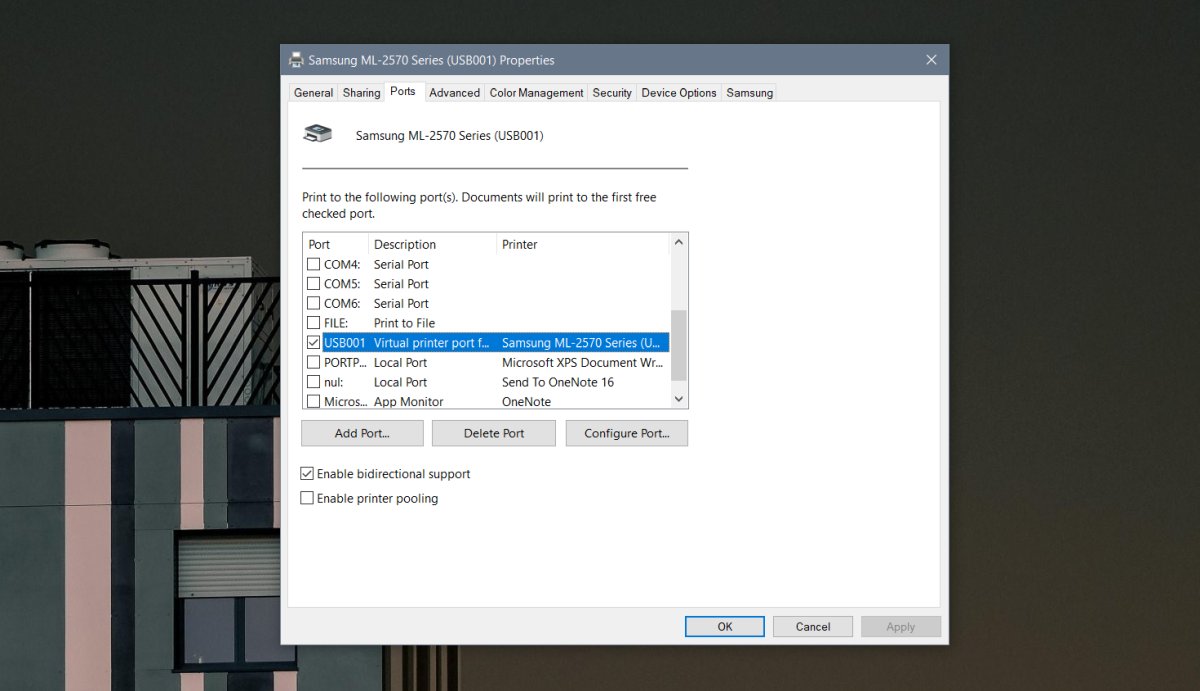
De lo contrario, regrese a la ventana Propiedades de la impresora y, en la pestaña Puertos, haga clic en Configurar puerto. Puede o no puede configurar el puerto. Dependiendo del modelo de su impresora, pero si ve una opción para configurarla, desactive la opción SNMP Status Enabled.
Cierra y abre la aplicación
Cierre la aplicación donde envió el trabajo de impresión. Desconecte la impresora y vuelva a conectarla. Deje pasar unos minutos y luego abra el archivo nuevamente. Intenta imprimir. Se recomienda ir al cuadro de diálogo de impresión de la aplicación para asegurarse de que pueda ver / seleccionar la impresora.
También debe intentar imprimir desde una aplicación diferente. Es posible que la aplicación que está utilizando tenga sus propios problemas y no se pueda conectar a la impresora.
